文章详情页
快速设定excel趋势走势图方法分享
浏览:57日期:2022-10-02 09:28:08
Excel是一款我们常用的电脑软件,那我们在利用excel表格进行数据处理的时候要怎么制作趋势走势图呢,现在就来瞅瞅由好吧啦网小编我带来的这篇绘制趋势走势图方法分享吧。
方法/步骤分享:
1、打开需要处理数据的excel表格。
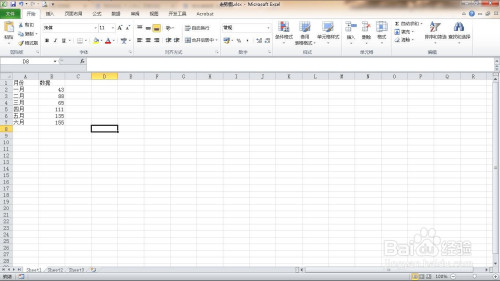
2、在C1单元格输入横虚线,选中A1到B7区域。
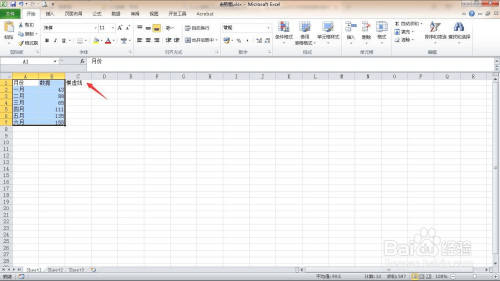
3、点击“插入”菜单。
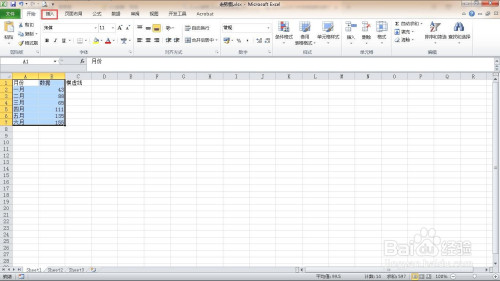
4、单击“散点图”功能。
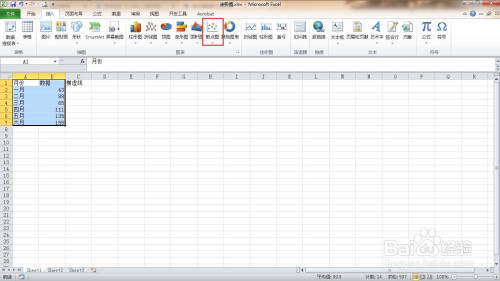
5、选择第二种,带平滑线和数据标记的散点图。
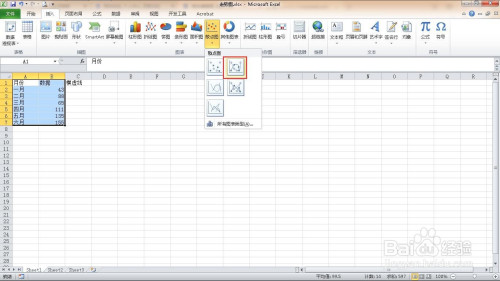
6、点击“布局”下的“误差线”。
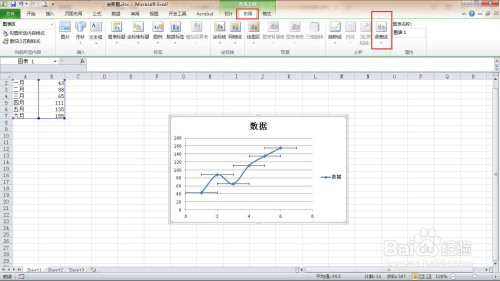
7、单击“其它误差线设置”

8、点击“自定义”。
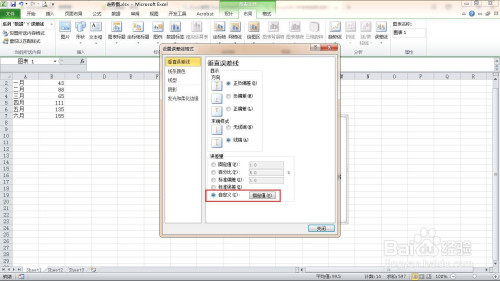
9、在自定义错误栏中,将负错误值删除,重新选择B2:B7区域,确定。
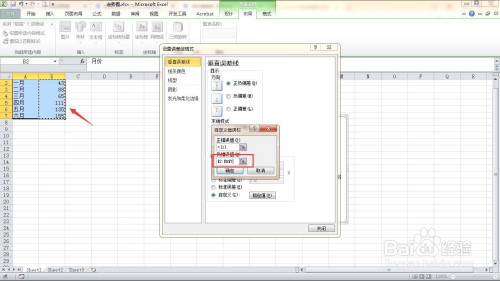
10、选中这些横线,右击,设置错误栏格式。
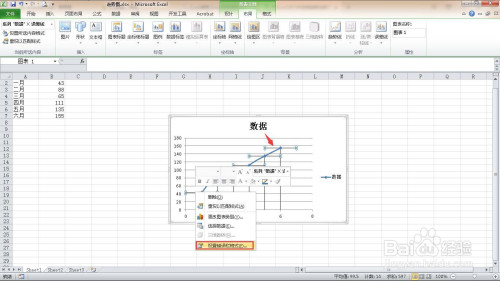 1
1
1、同理,与上述方法相同,将负错误值设置为C2:C7。
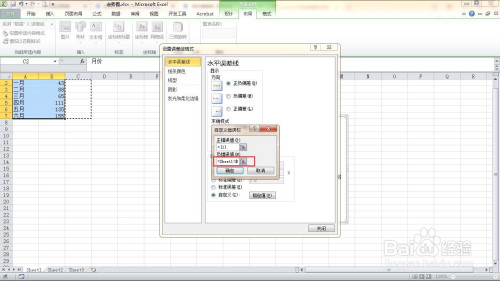 1
1
2、确定之后,删除横线条,最后的趋势走势图就完成了。
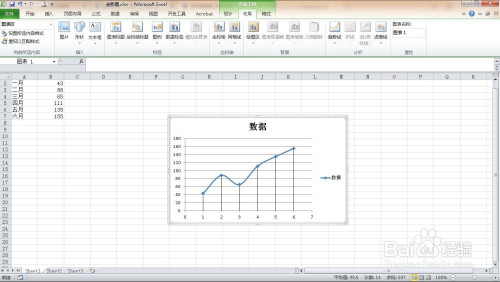
以上就是如何在excel中绘制趋势走势图的全部内容了,快快收藏好吧啦网手机教程频道获得更多热门软件资讯吧!
标签:
excel
相关文章:
排行榜

 网公网安备
网公网安备